یکی از قابلیتهای جالب موجود در گوشیهای هوشمند امروزی، تنظیم یک آهنگ و صدای زنگ مشخص برای کاربری خاص است. فعال کردن و استفاده از این ویژگی سبب میگردد هنگام تماس یکی از مخاطبین ذخیره شده، رینگتونی خاص که توسط کاربر تنظیم شده است، پخش شود. گوشیهای آیفون، علاوه بر این قابلیت، امکان دیگری دارند که میتواند برای کاربران جذاب باشد. کاربران آیفون میتوانند علاوه بر صدای زنگ، ویبره و لرزش خاصی را نیز برای مخاطب مدنظر خود مشخص سازند. با فعال کردن ویبره خاص در آیفون برای مخاطب خاص، حتی در زمانی که دستگاه در حالت سکوت یا همان سایلنت است، آیفون ویبره اختصاصی فعال شده برای مخاطب را پخش میکند. فعال کردن ویبره خاص در آیفون برای مخاطب خاص کمک میکند تا کاربر بدون نگاه کردن به نمایشگر تلفن هوشمند خود از کسی که در حال زنگ زدن است، آگاه شوید.
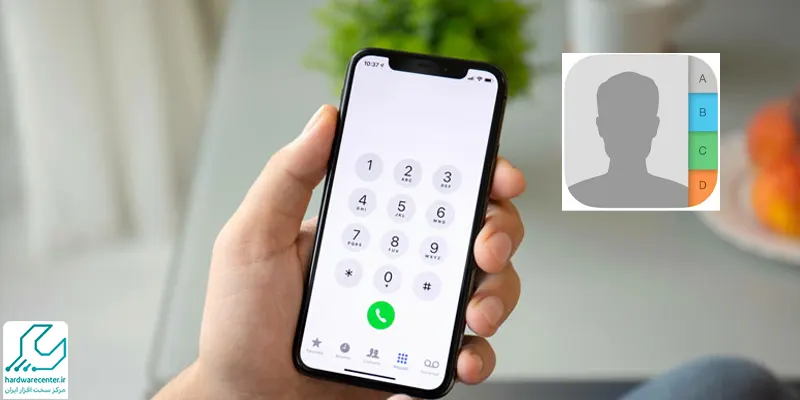
آموزش تنظیم ویبره خاص در آیفون برای مخاطب خاص
تنظیم ویبره خاص در آیفون برای مخاطب خاص کار چندان پیچیدهای نیست و همانطور که میدانید با اندک تغییرات نرم افزاری قابل انجام است. تنظیمات مرتبط با این بخش در همان بخش انتخاب ringtone قرار دارد با این تفاوت که میبایست به بخش ویبره رفت. اگر شما نیز قصد دارید تنظیم ویبره خاص در آیفون برای مخاطب خاص را انجام دهید میتوانید با طی مراحل درج شده در بخش زیر این کار را انجام دهید.
- برای تنظیم ویبره خاص در آیفون برای مخاطب خاص به بخش مخاطبین یا همان Contacts بروید.
- نام شخص مورد نظر را در لیست مخاطبی پیدا کنید.
- در سمت راست بالا، به بخش Edit رفته تا مخاطب مورد نظر خود را ویرایش کنید.
- در بخش ویرایش مخاطب، اسکرول کرده تا به بخش Ringtone برسید؛ آن را انتخاب کنید.
- در این مرحله از تنظیم ویبره خاص در آیفون برای مخاطب خاص ، گزینه Vibration را بزنید.
- در این بخش لیستی از ویبرههای اختصاصی و مختلف در اختیار شما قرار داده شده است.
- هر کدام از ویبره ها را بررسی کنید تا ویبره مورد علاقه خود را بیابید.
- پس از انتخاب ویبره مورد علاقه گزینه Done را زده و از لیست مخاطبین خارج شوید.
- با طی مراحل فوق تنظیم ویبره خاص در آیفون برای مخاطب خاص به پایان میرسد.
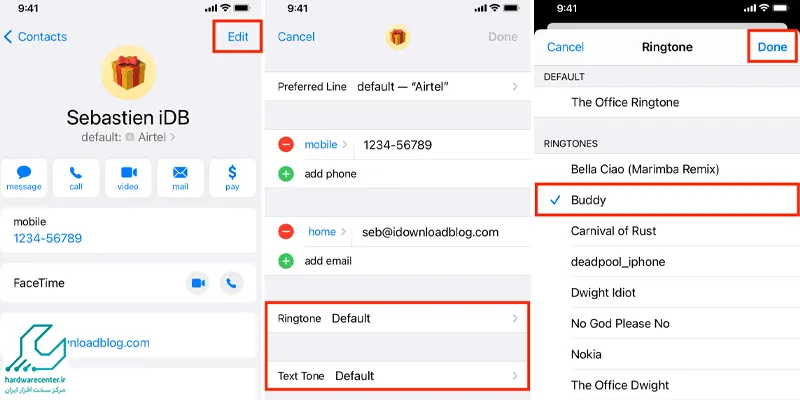
تنظیم ویبره خاص در آیفون برای پیام ها
تنظیم ویبره خاص در آیفون علاوه بر مخاطبین برای پیام ها نیز امکانپذیر است. در صورت علاقه به این ویژگی، کافی است تا همچون مرحله 3 –که در بخش فوق وجود دارد- به بخش Edit هر مخاطب بروید. در ادامه به جای رفتن به بخش Ringtone، به بخش Text Tone بروید و تنظیمات پیامهای دریافتی را همانند آنچه گفته شد، انجام دهید. (نکته: در بخش Create New Vibration میتوانید ویبره خاص در آیفون را برای فرد مورد نظرتان انتخاب کنید).
این مطلب کاربردی را از دست ندهید: آموزش نحوه انجام تنظیمات تماس آیفون
نحوه روشن و خاموش کردن ویبره در آیفون
قابلیت ویبره در آیفون به راحتی و از طریق تنظیمات قابل فعال سازی یا غیر فعالکردن است. برای این کار کافی است مراحل زیر را دنبال کنید:
- وارد بخش تنظیمات (Settings) آیفون خود شوید.
- سپس گزینه Sounds & Haptics را انتخاب کنید.
- به بخش Haptics بروید
در این قسمت، بسته به نیازتان یکی از گزینههای زیر را انتخاب نمایید:
- Always Play: ویبره همیشه فعال باشد.
- Play in Silent Mode: ویبره فقط زمانی که گوشی در حالت سایلنت است فعال شود.
- Don’t Play in Silent Mode: ویبره در حالت سایلنت فعال نباشد.
- Never Play: ویبره به طور کامل غیرفعال شود.
مثلاً اگر میخواهید در حالت سایلنت هم ویبره داشته باشید، گزینه Play in Silent Mode را انتخاب کنید، یا اگر در حالت سایلنت نیازی به ویبره ندارید، Don’t Play in Silent Mode را فعال نمایید.
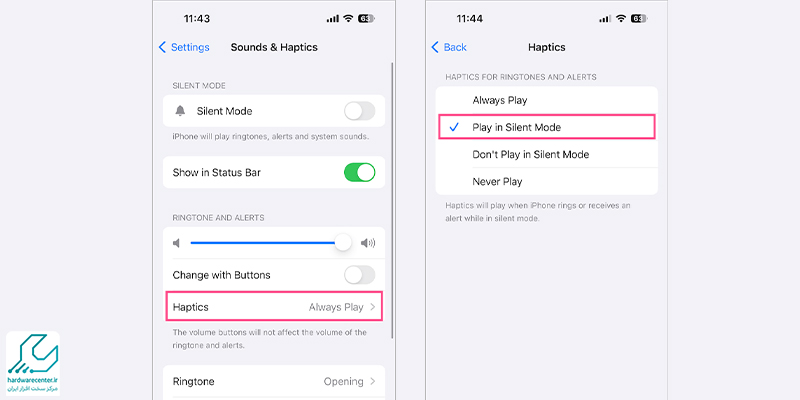
چگونه ویبره آیفون را شخصی سازی کنیم؟
برای تنظیم و تغییر ویبره در بخش های مختلف آیفون، مراحل زیر را دنبال کنید:
- ابتدا به تنظیمات (Settings) گوشی وارد شوید.
- به قسمت Sounds & Haptics بروید.
- در این بخش میتوانید ویبره بخشهای مختلف را تغییر دهید؛ برای مثال:
- در صفحه Ringtone با ضربه روی گزینه Haptics میتوانید ویبره دلخواه برای صدای زنگ را انتخاب کنید.
- در صفحه Text Tone نیز با رفتن به Haptics، میتوانید ویبره مورد نظر برای هشدار پیامها را تعیین نمایید
- با لمس هر گزینه، نوع ویبره یا هپتیک مربوطه را خواهید شنید و احساس کرد.
- اگر میخواهید ویبره برای صدای زنگ یا پیامها خاموش باشد، گزینه None را انتخاب کنید.
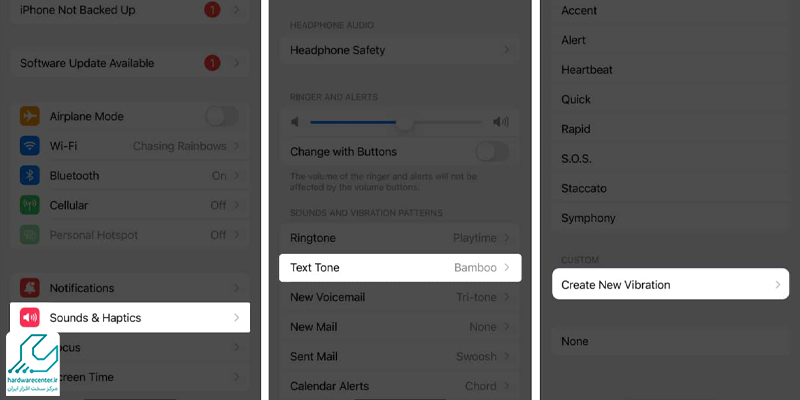
چگونه ویبره سفارشی بسازیم؟
اگر از ویبرههای پیشفرض خسته شده اید یا ویبره خاصی مدنظر دارید، میتوانید ویبره دلخواه خود را بسازید:
- وارد تنظیمات (Settings) شوید.
- به بخش Sounds & Haptics بروید.
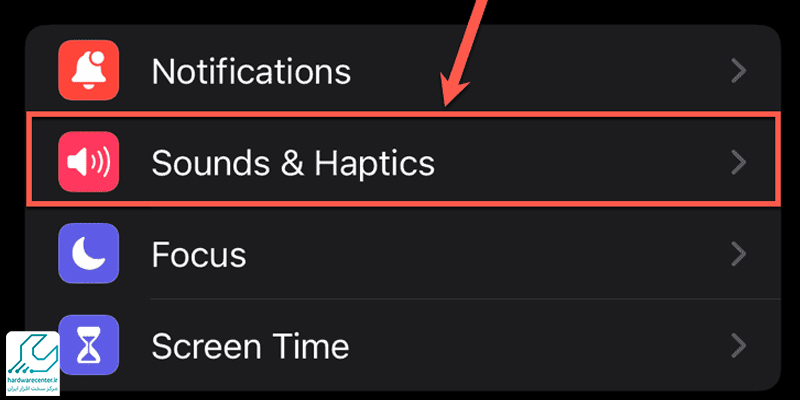
- بسته به نوع هشدار، مثلاً برای پیامها، وارد Text Tone شوید.
- گزینه Haptics را انتخاب کنید.
- سپس روی Create New Vibration ضربه بزنید.
- برای ساخت ویبره، روی صفحه ضربه بزنید؛
- نگه داشتن انگشت باعث لرزش مداوم می شود.
- ضربه زدن کوتاه، یک لرزش ایجاد میکند.
- فاصله بین ضربه ها، مکث ویبره ها را تعیین میکند.
- پس از پایان ساخت ویبره، روی Stop ضربه بزنید.
- اگر ویبره ساخته شده را دوست داشتید، روی Save بزنید؛ در غیر این صورت با Record مجدداً شروع کنید.
- برای تست ویبره روی Play ضربه بزنید و اگر رضایت داشتید، نامی برای آن انتخاب کرده و دوباره Save را فشار دهید.
- ویبره سفارشی شما در بخش CUSTOM ذخیره می شود و هر زمان میتوانید آن را حذف کنید (با کشیدن انگشت به چپ و انتخاب Delete)
آیا امکان تغییر شدت ویبره آیفون وجود دارد؟
بسیاری از کاربران این سؤال را دارند که آیا میتوان قدرت یا شدت لرزش (هپتیک) آیفون را تنظیم کرد یا خیر. در حال حاضر، اپل چنین قابلیتی را برای تنظیم قدرت موتور Taptic ارائه نکرده است و امکان تغییر شدت ویبره در آیفون وجود ندارد. شاید در آینده این قابلیت به سیستم اضافه شود، اما در حال حاضر چنین گزینهای در تنظیمات دستگاه موجود نیست.
در صورت لرزش تصادفی آیفون چه کنیم؟
اگر به صورت ناخواسته و بدون دلیل خاصی ویبره آیفون شما فعال شد، چند راهکار برای رفع این مشکل وجود دارد:
- ابتدا گوشی را ریاستارت (راهاندازی مجدد) کنید و بررسی کنید آیا لرزش اتفاقی همچنان ادامه دارد یا خیر.
- به بخش تنظیمات ویبره (Sounds & Haptics > Haptics) مراجعه کنید و مطمئن شوید که تنظیمات به درستی انتخاب شدهاند. برای اطمینان، گزینه Never Play را فعال کنید تا ویبره غیرفعال شود و ببینید مشکل برطرف میشود یا خیر.
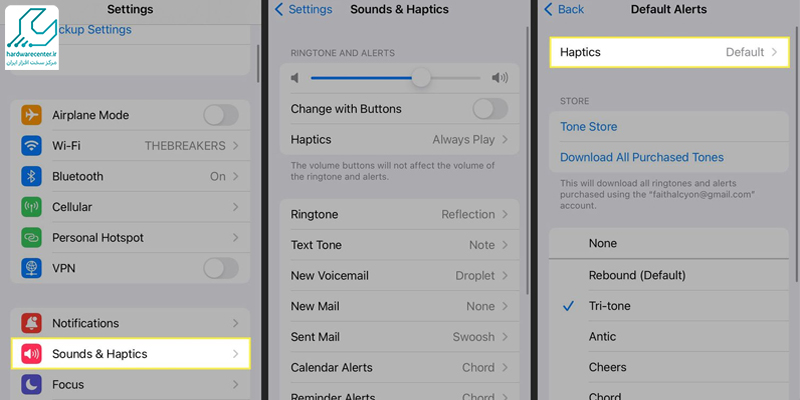
- در صورتی که مشکل با غیرفعال کردن ویبره حل شد، تنظیمات ویبره شما نیاز به اصلاح دارد. اگر میخواهید ویبره داشته باشید، مجدداً تنظیمات را بازگردانید و مراحل را با دقت انجام دهید.
- ویبرههای ناخواسته ناشی از باگ های نرمافزاری iOS هستند. بررسی کنید که آیا نسخه جدیدی از سیستم عامل موجود است و در صورت وجود، آن را بهروزرسانی کنید. اغلب این کار مشکلات نرم افزاری را برطرف میکند.
- در نهایت، احتمال بسیار کمی وجود دارد که مشکل از سخت افزار باشد. در چنین شرایطی با کارشناسان فنی و خدمات اپل تماس بگیرید تا دستگاه شما بررسی و تعمیر شود.
نمایندگی اپل
نمایندگی اپل تمام تلاش و امکانات خویش را به کار بسته تا ارائه دهنده بالاترین سطح کیفی خدمات در دو حوزه فروش و تعمیرات اپل به کاربران و علاقمندان این برند باشد. از آن جا که کمپانی اپل در ایران هنوز نمایندگی رسمی ندارد کاربران این برند در زمان خرید تولیدات آن ممکن است این دل نگرانی را داشته باشند که در صورت بروز مشکل در دستگاهشان، امکان بازیابی و ترمیم آن وجود نداشته باشد اما کارشناسان ما در نمایندگی اپل تمام تلاش و توان خویش را به کار بسته اند تا خط بطلانی بر این باور کشیده و تمامی نیازها و درخواستهای کاربران اپل را با بالاترین کیفیت ارائه نمایند.
اخبار، مقالات، محصولات و سوالات متداول در سایر صفحات وبسایت قابل پیگیری است.







